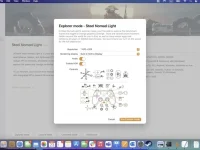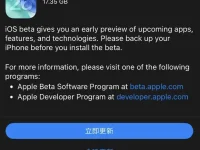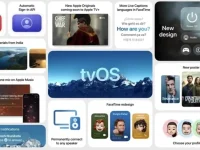通过Mac截图快捷键在Mac电脑上进行截图能够大大提高我们的操作效率,在Mac上截图是一个非常常见的操作,用于捕捉屏幕的特定区域或整个屏幕。为了方便用户进行截图,Mac操作系统提供了一系列快捷键,使截图变得简单而高效,可以满足我们不同的截图需求,macOS系统自带了多种快捷键功能来满足我们的截图需求。接下来就为大家分享这个mac截图快捷键功能详解,希望能够帮助到有需要的网友。
mac截图快捷键

- 全屏截图:Command + Shift + 3;能够将整个屏幕的内容保存为一个图片文件,默认保存在桌面上。
- 部分截图:Command + Shift + 4;能够将鼠标变成一个十字准心,可以拖动选择要截取的区域,松开鼠标后,将选中的区域保存为一个图片文件,默认保存在桌面上。
- 窗口截图:Command + Shift + 4 + 空格键;窗口截图,将光标移动到要截取的窗口上,点击选取的窗口,将窗口的内容保存为一个截图文件,默认保存在桌面上。
- 截图工具栏:Command + Shift + 5;可以在屏幕底部弹出一个工具栏,可以选择不同的截图模式,例如全屏、部分、窗口、菜单等,并且可以调整一些设置,例如保存位置、延时、显示鼠标指针等。
- 触控栏截图:Command + Shift + 6;对于有触控栏的Mac,将Mac的触控栏的内容保存为一个图片文件,默认保存在桌面上。
以上这些Mac系统自带的截图快捷键和相关截图功能,大家可以根据自己的需要选择自己需要的快捷键进行截图。